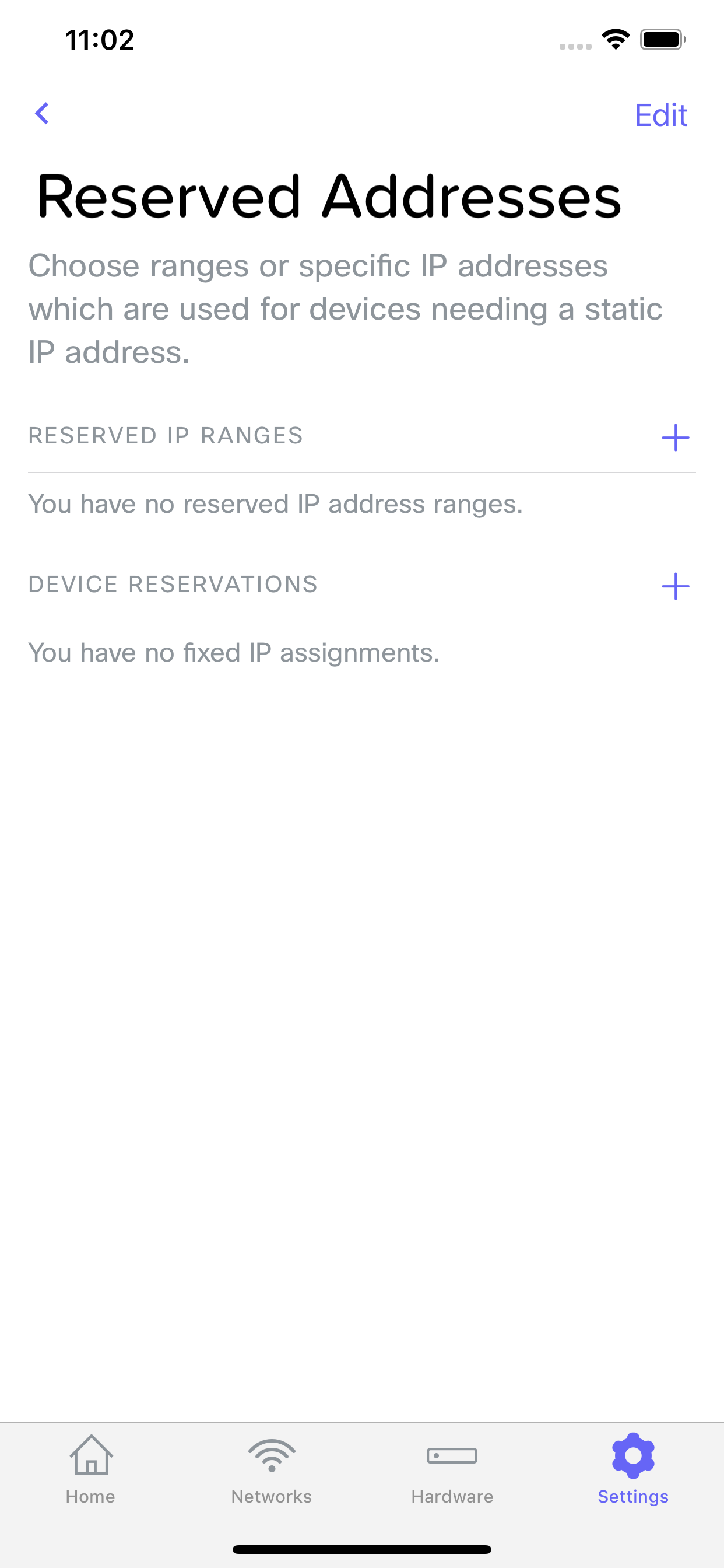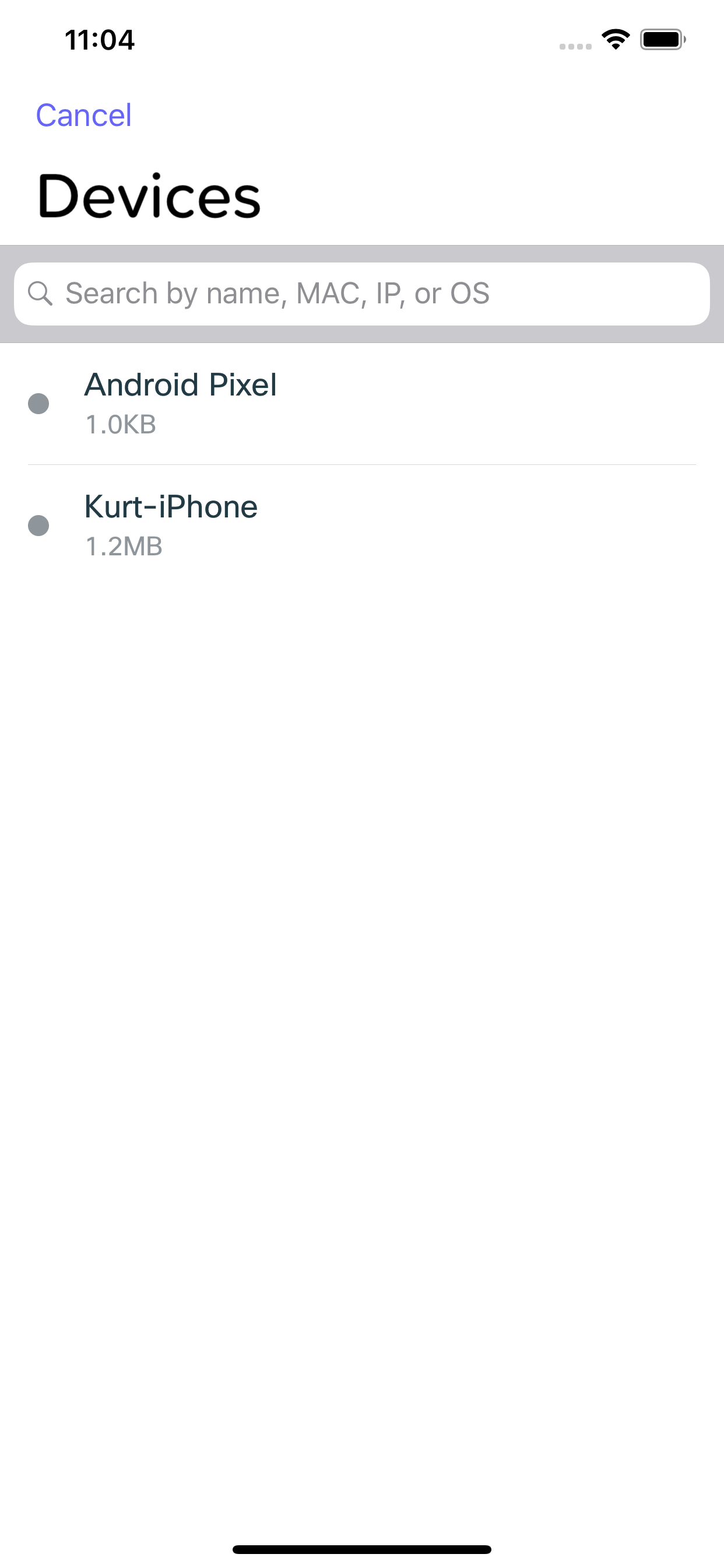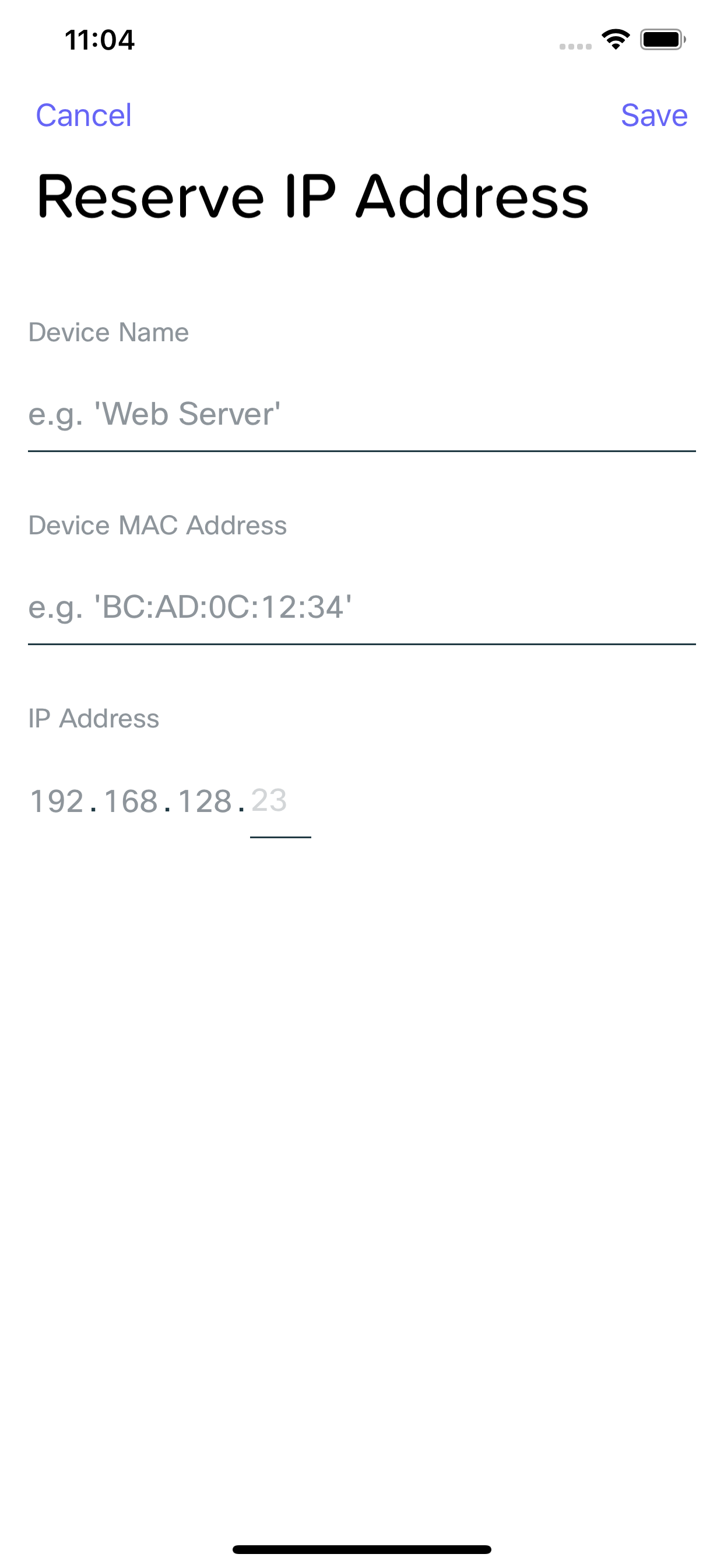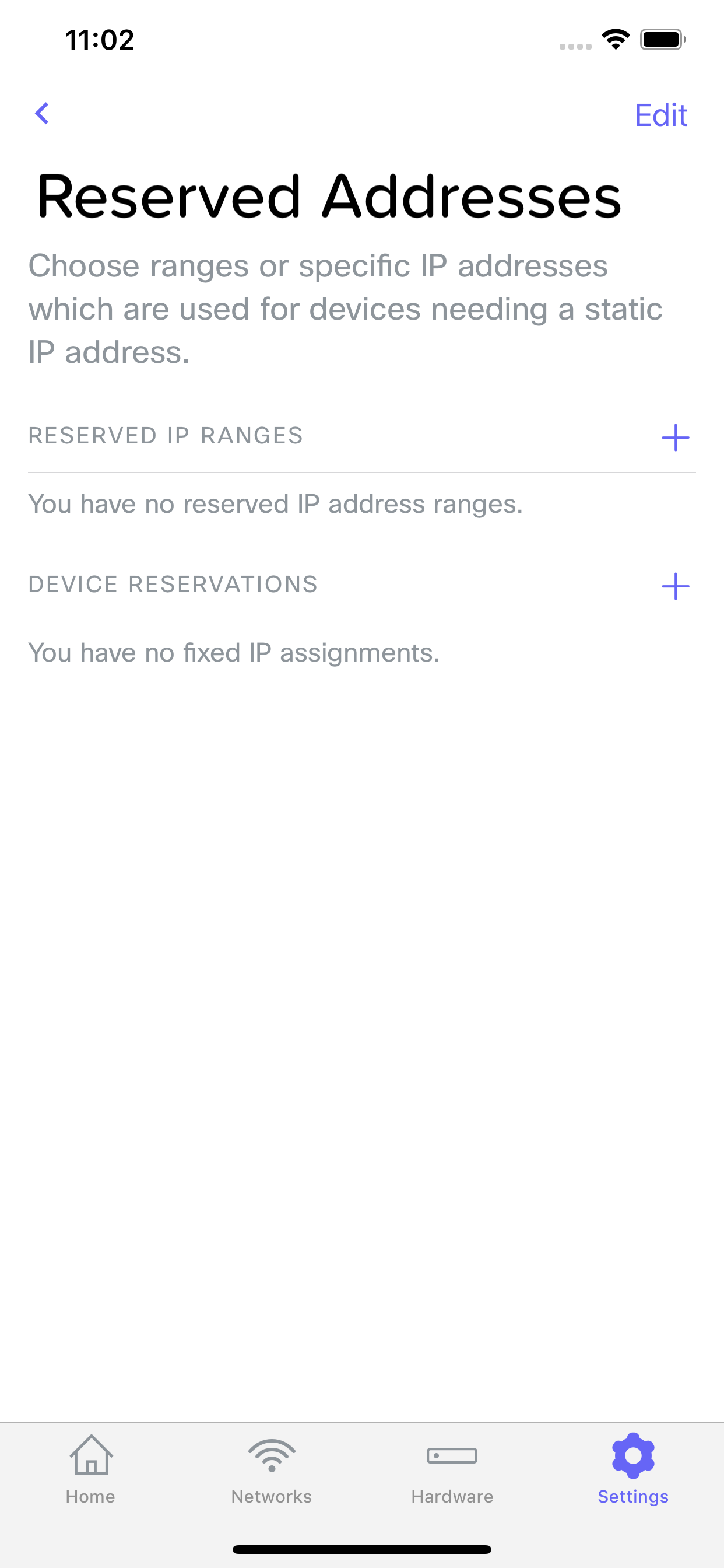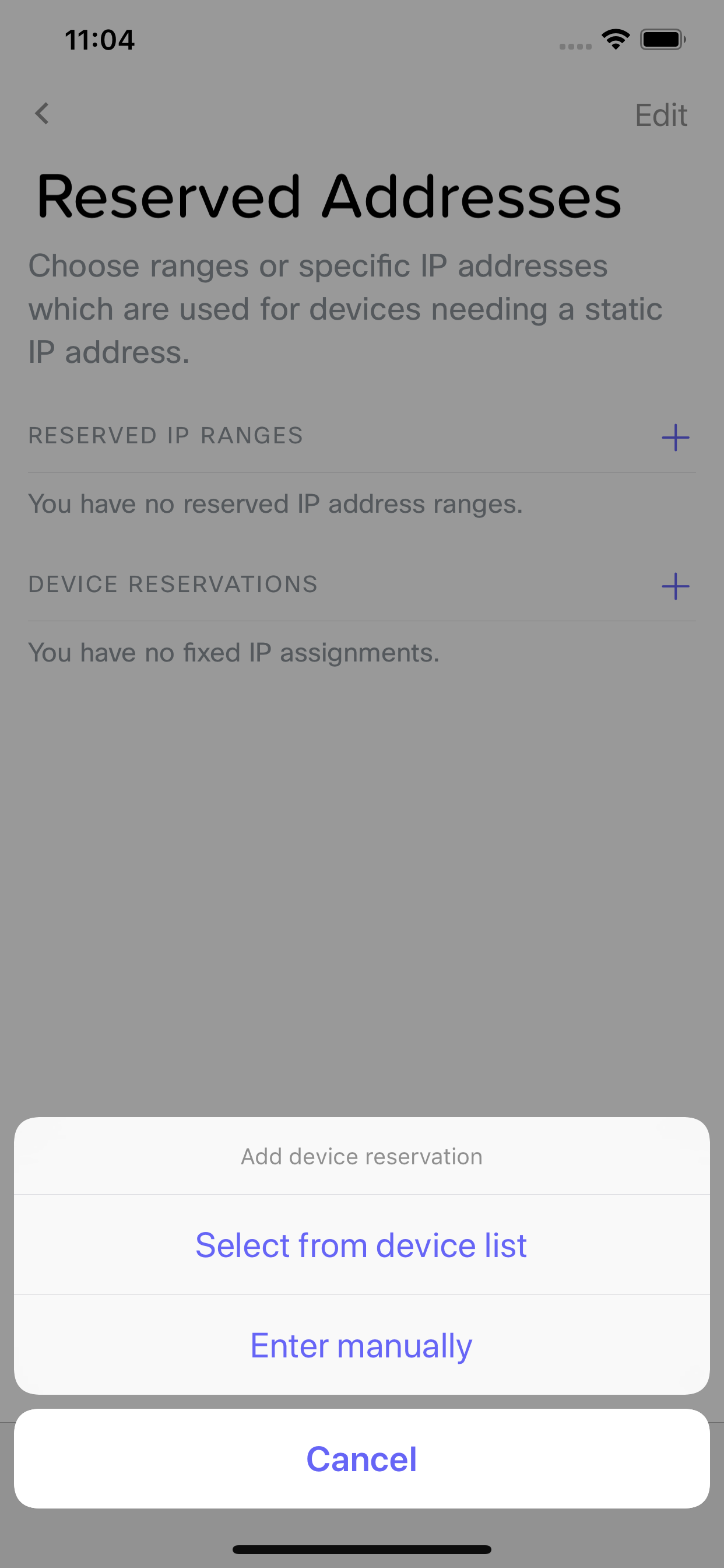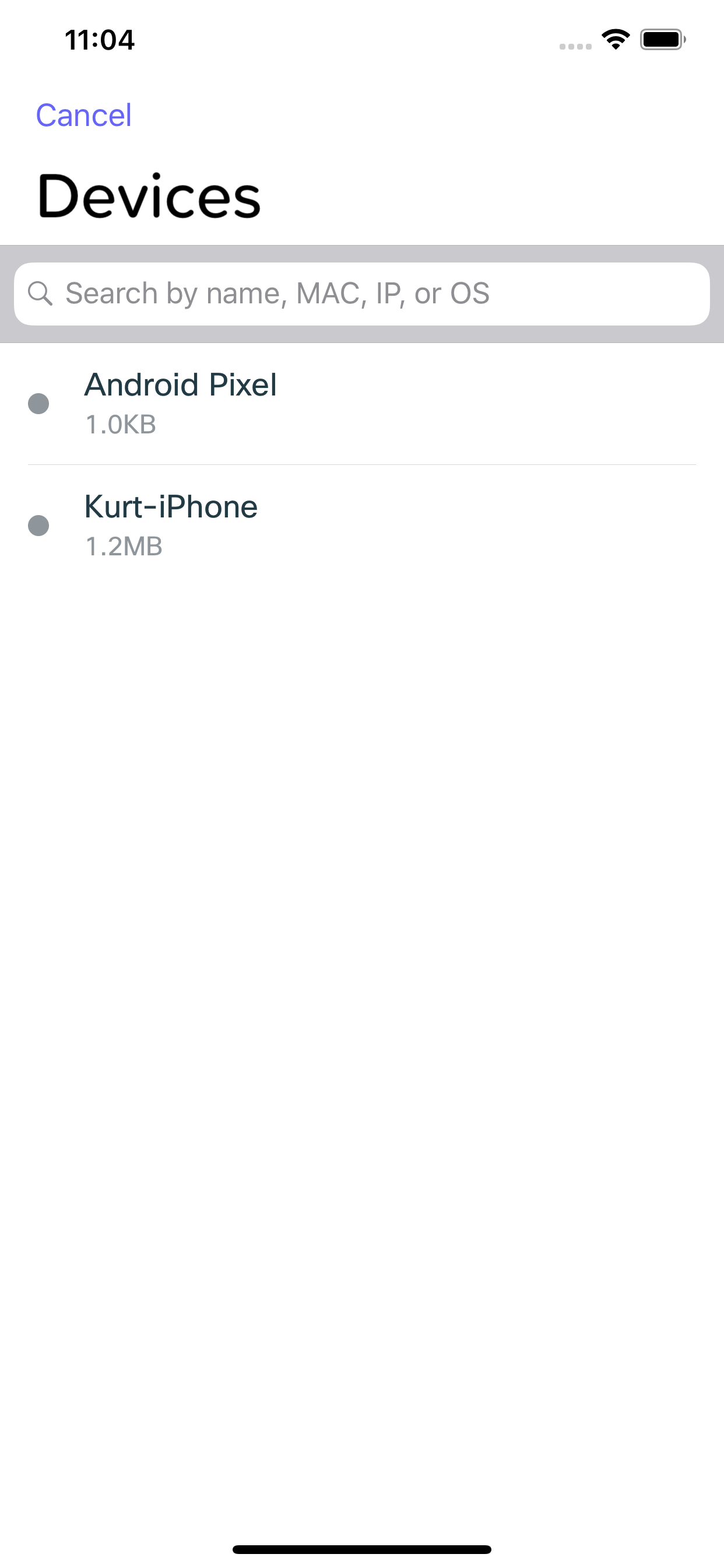Meraki Go - GX ローカルアドレス空間の設定
Meraki Go セキュリティゲートウェイは、すぐにネットワークを利用できるように、あらかじめ、いくつか設定をしています。このドキュメントでは、必要に応じてセキュリティゲートウェイが使用するローカルアドレス空間を変更する方法について説明します
ローカル ネットワーク アドレッシング
ローカル ネットワーク アドレッシング機能を利用するには、[設定(Settings)]->[詳細設定(Advanced_Settings)]->[ローカルネットワークアドレッシング(Local_Network_Addressing)] の順に移動します。 この画面で、ネットワークに現在設定されているサブネット、DHCP の設定有無、予約済みの IP アドレス、使用可能な IP アドレス数を確認できます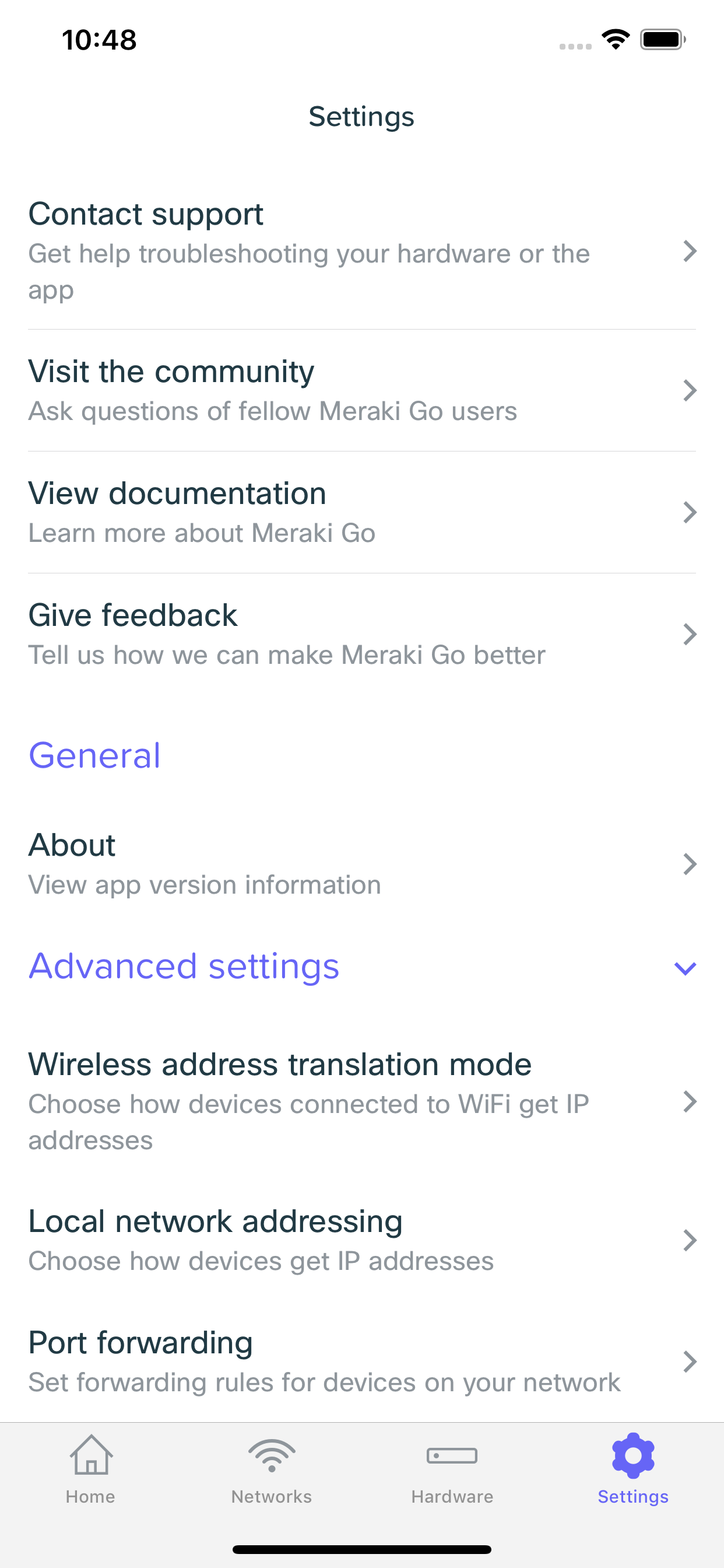
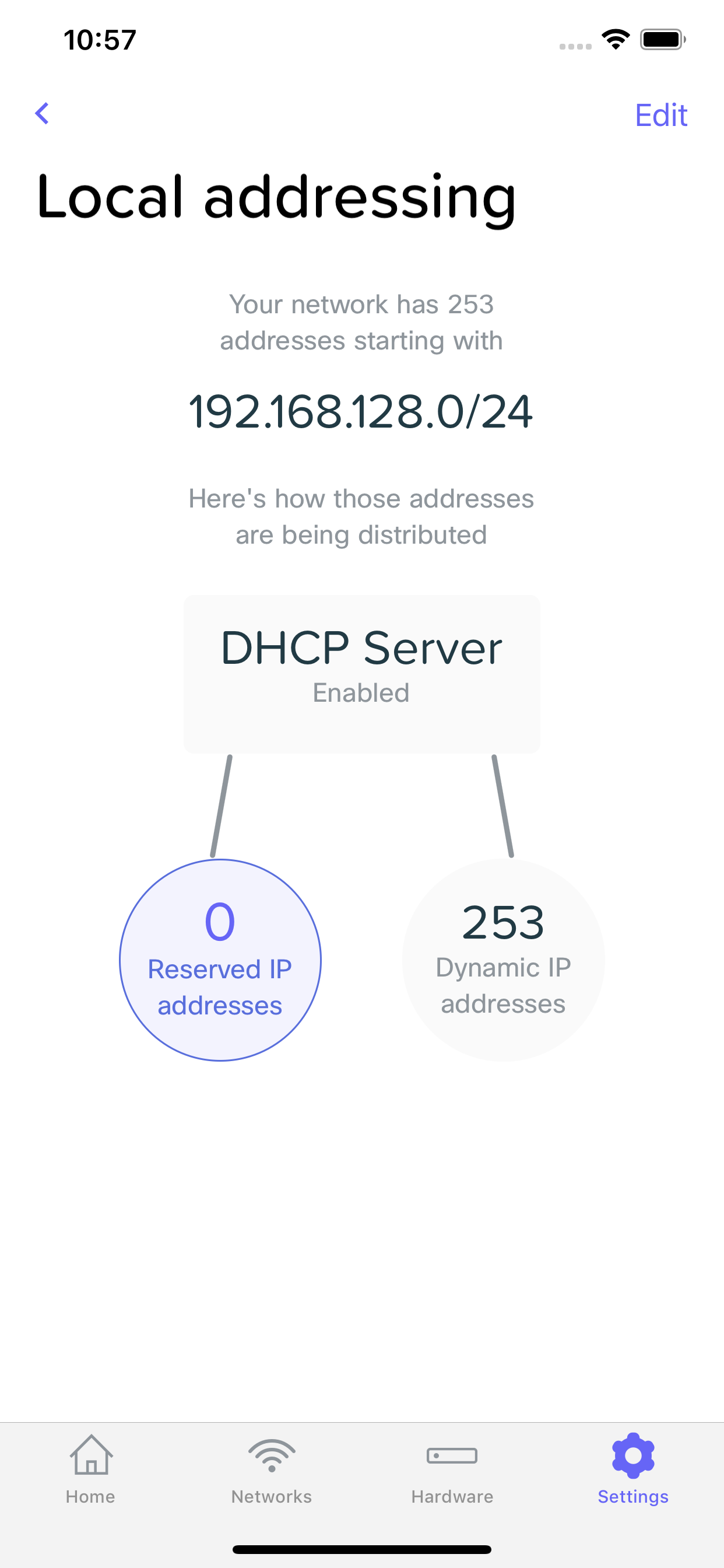
ローカルアドレス空間の変更
ローカルアドレス空間を変更するには、右上の[編集(Edit)] をクリックして、 [ローカルアドレス空間の変更(Change local address space)] を選択します。これで、IP アドレス、使用する IP ネットワークとサブネット、セキュリティゲートウェイの IP アドレスを変更できます。IP ネットワークとサブネットを変更すると、セキュリティルータの DHCP サーバがクライアントに渡す IP アドレスが変わります
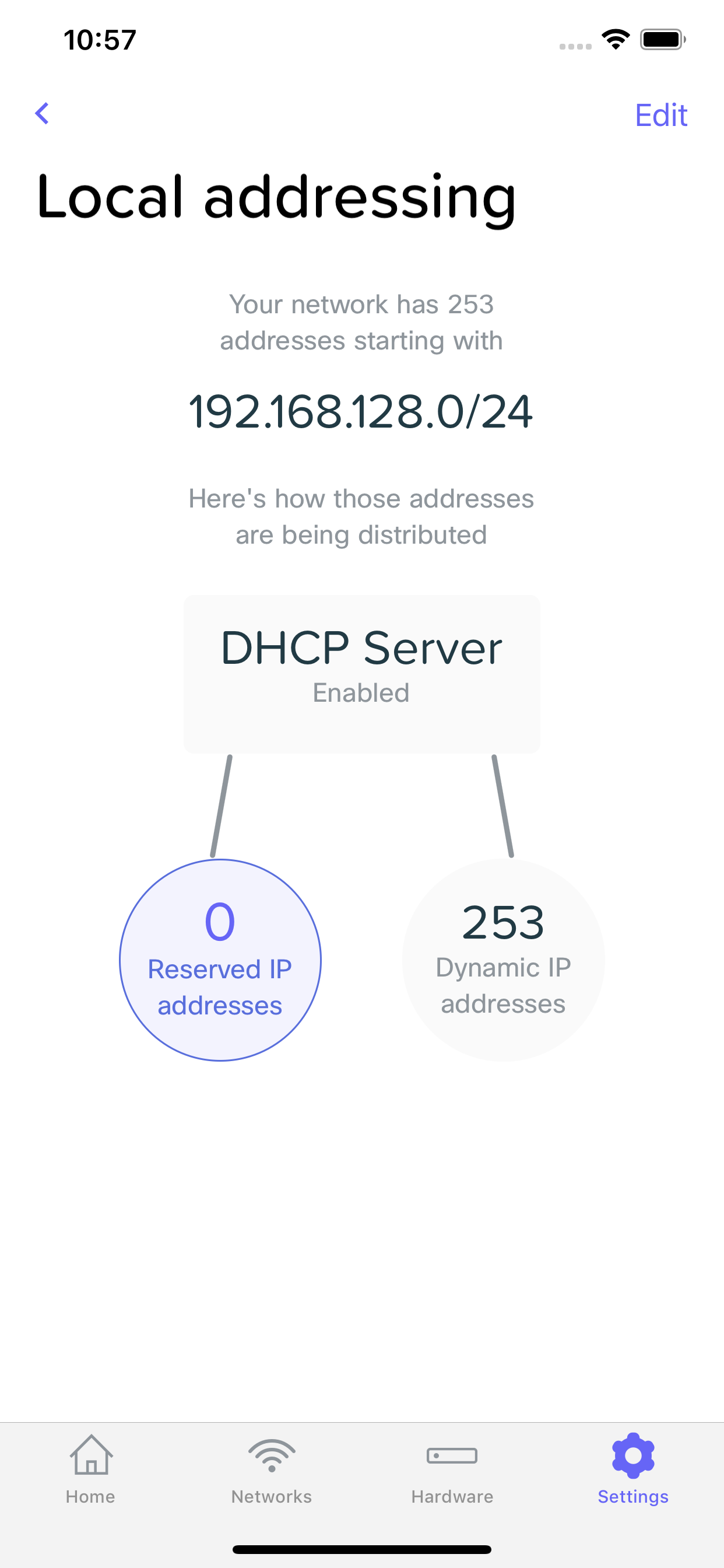
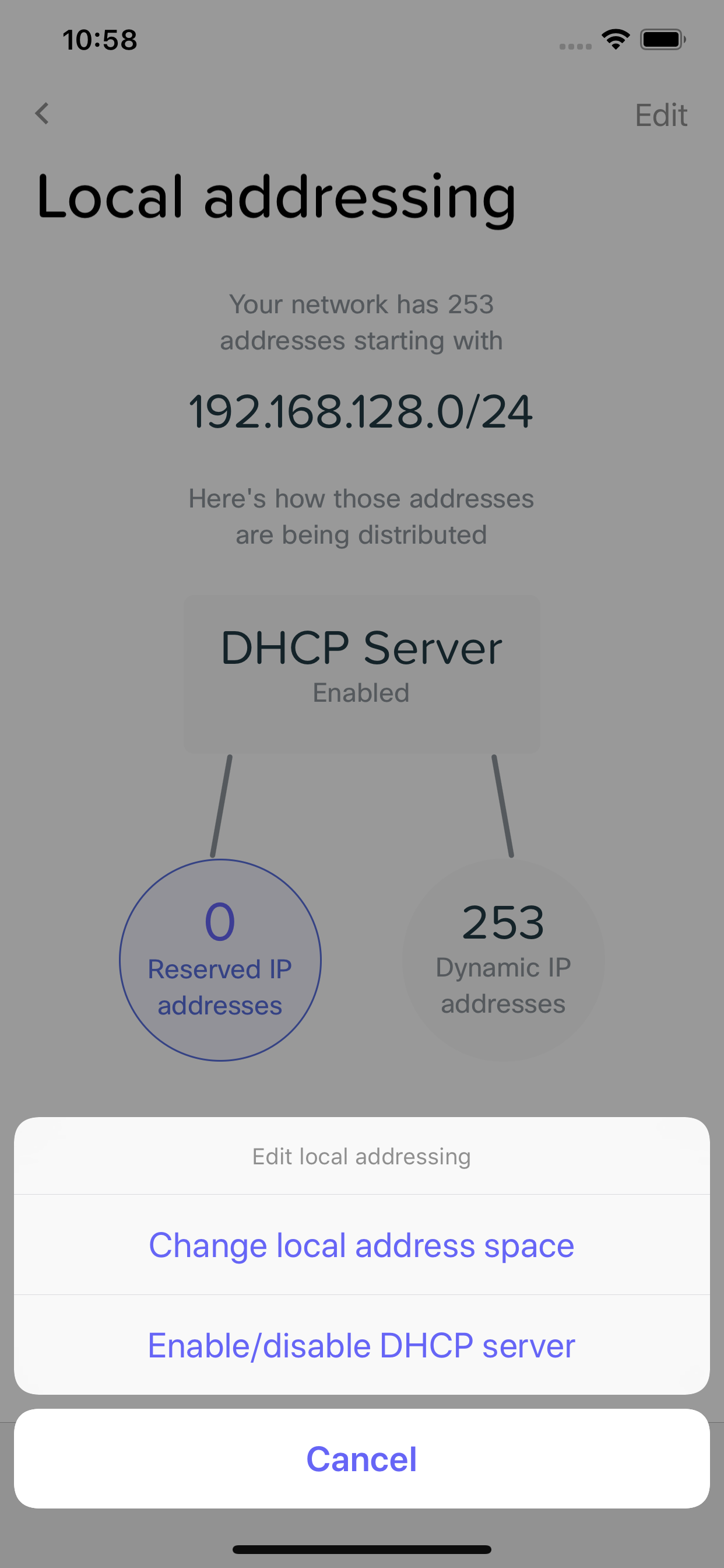
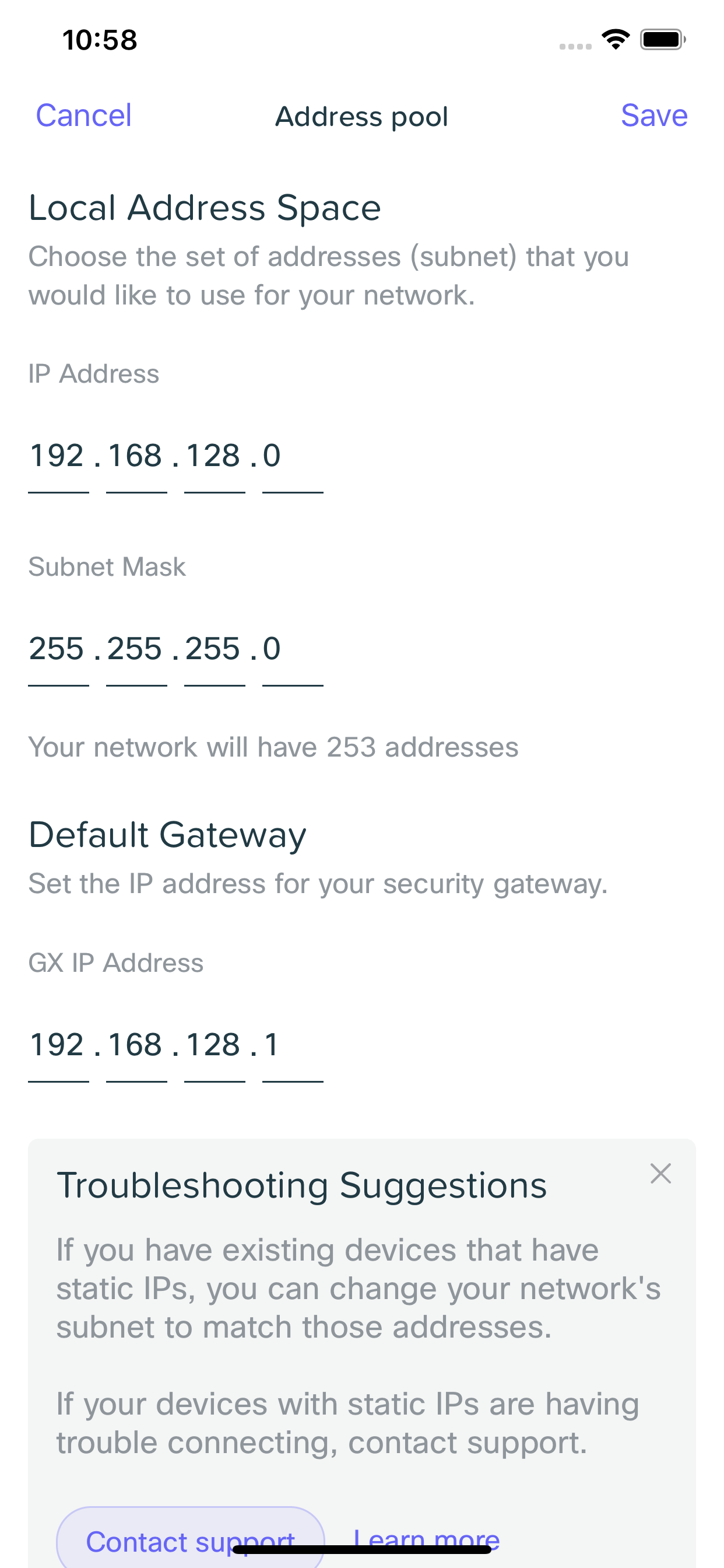
DHCP 設定の変更
セキュリティゲートウェイではデフォルトで DHCP が有効になっています。そのため、クライアントがネットワークに接続すると、自動的に IP アドレスが取得されます。すでにネットワーク上で DHCP サーバを実行している場合、またはセキュリティゲートウェイの DHCP サーバを無効にする場合は、右上の[編集(Edit)] をクリックして、 [DHCPサーバの有効化/無効化(Enable/disable DHCP server)]を選択します
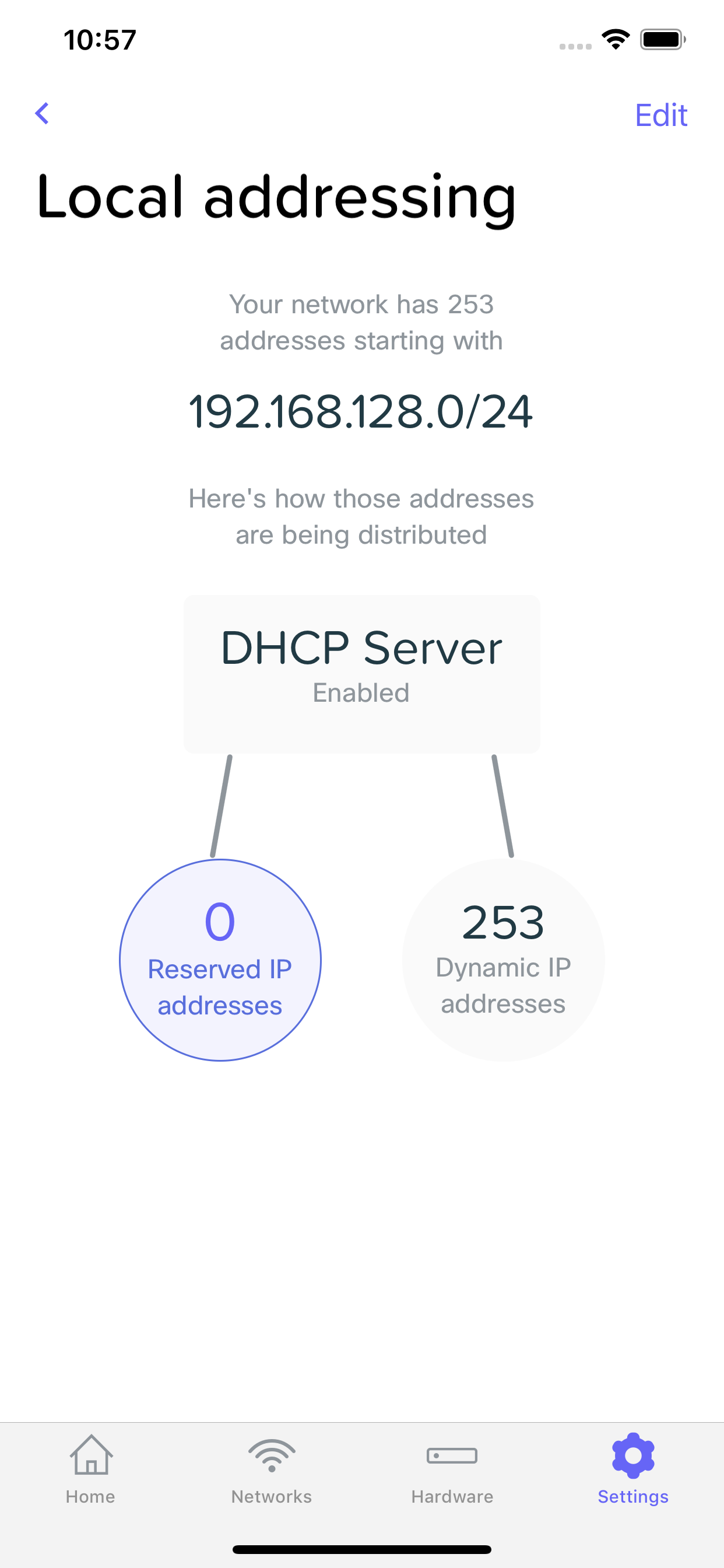 .
. 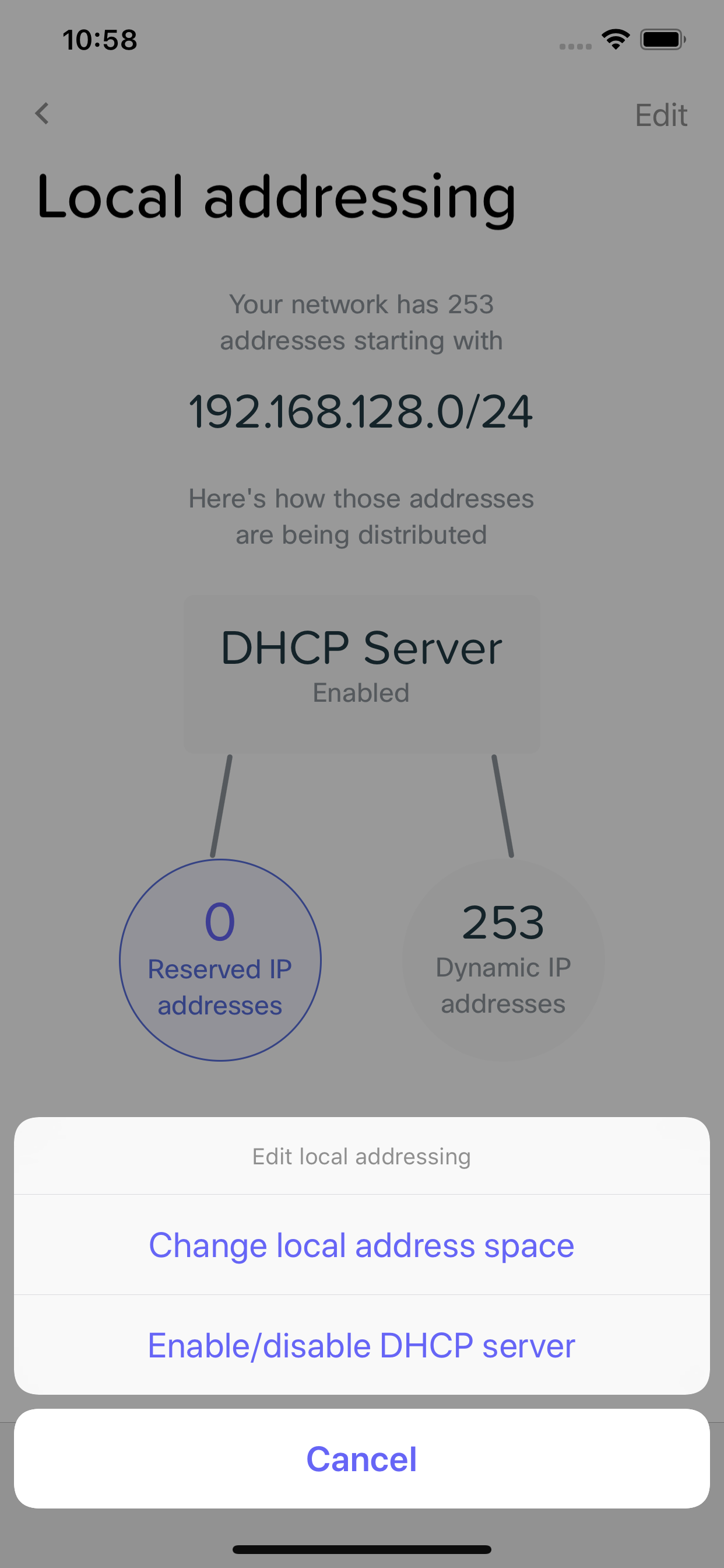
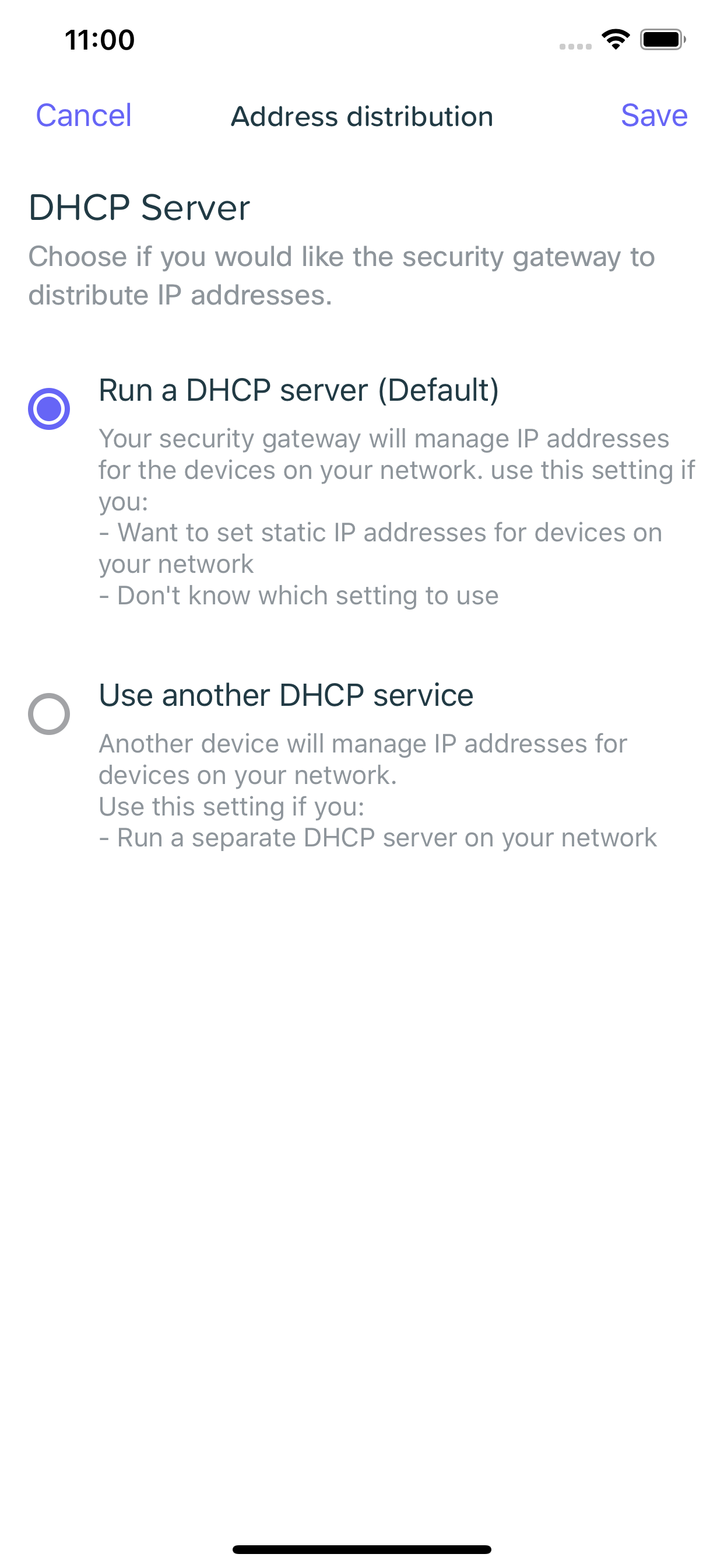
予約済み IP アドレス
プリンターやスピーカ、サーバ等のデバイスにスタティック IP を設定しているため、そのアドレスを DHCP プールから削除する必要がある場合、または特定のデバイスを常に同じ IP アドレスにする場合は、[予約済みIPアドレス(Reserved IP addresses)] ページから設定できます。このページにアクセスするには、[予約済みIPアドレス(Reserved IP addresses)] と記載された 紫色の円 をクリックします。
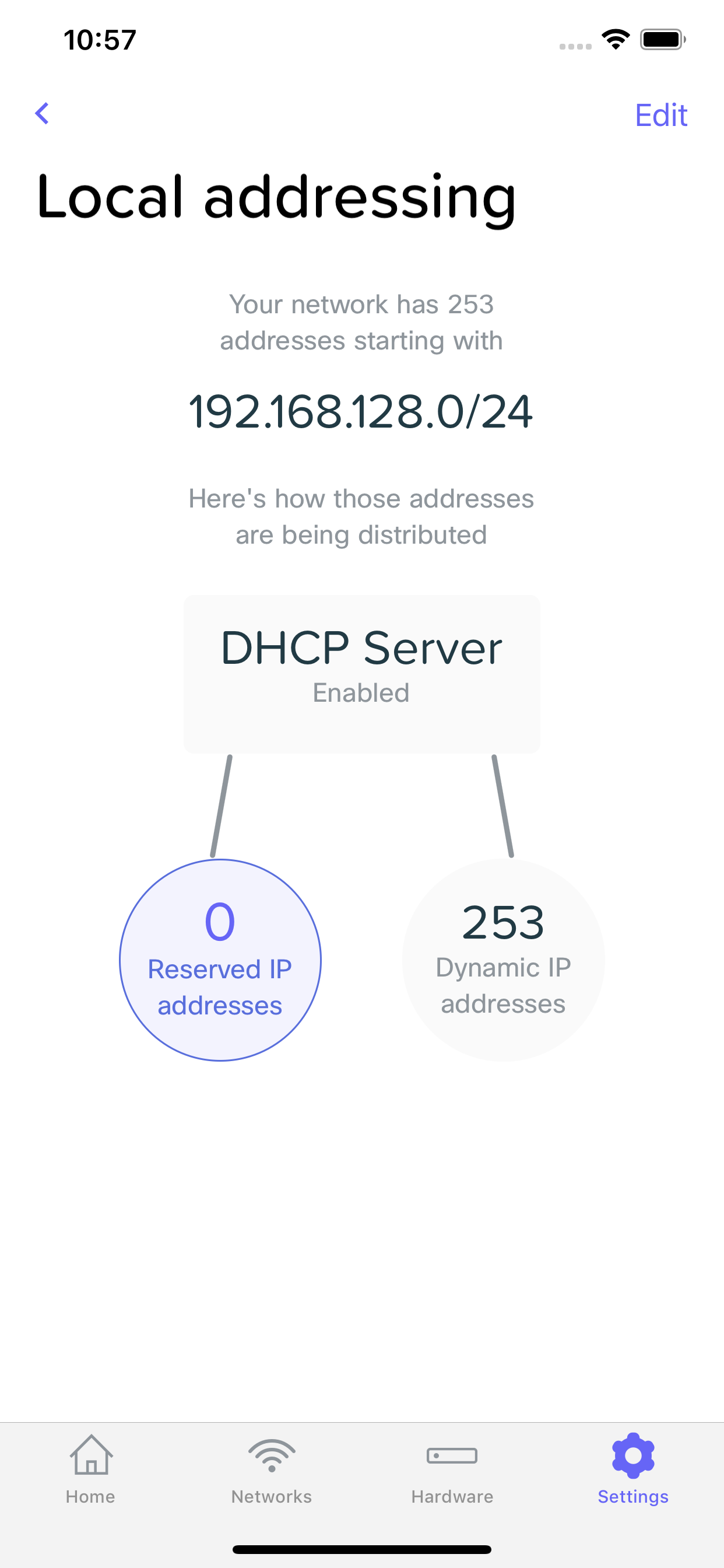
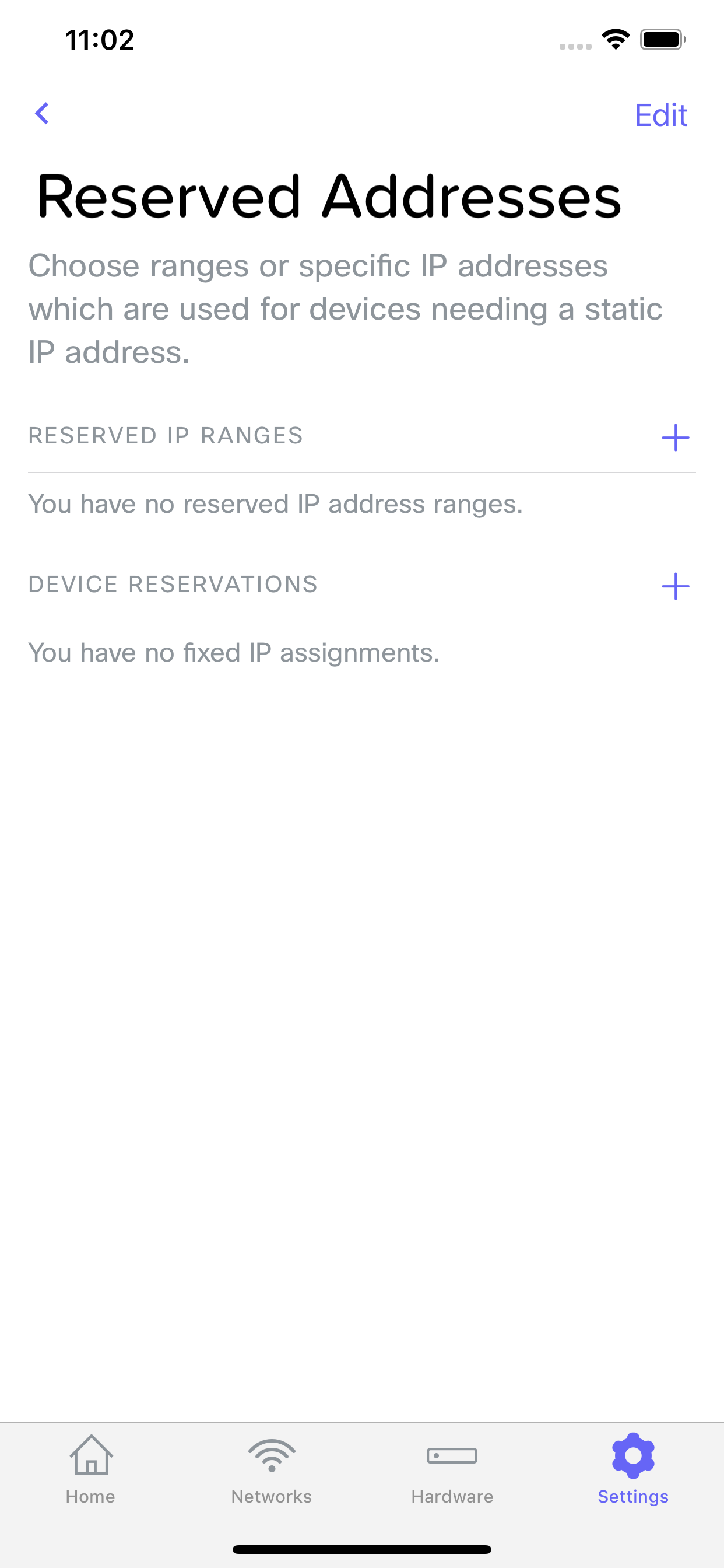
予約済み IP 範囲
セキュリティゲートウェイを使用すると、DHCP プールから削除する IP アドレスの範囲を設定できます。1 つだけ削除する場合は、最初と最後の IP アドレスフィールドに同じ IP を指定します。予約済み IP 範囲を設定するには、[予約済みIP範囲(Reserved IP Range)] セクションの "[+]" アイコンをクリックします
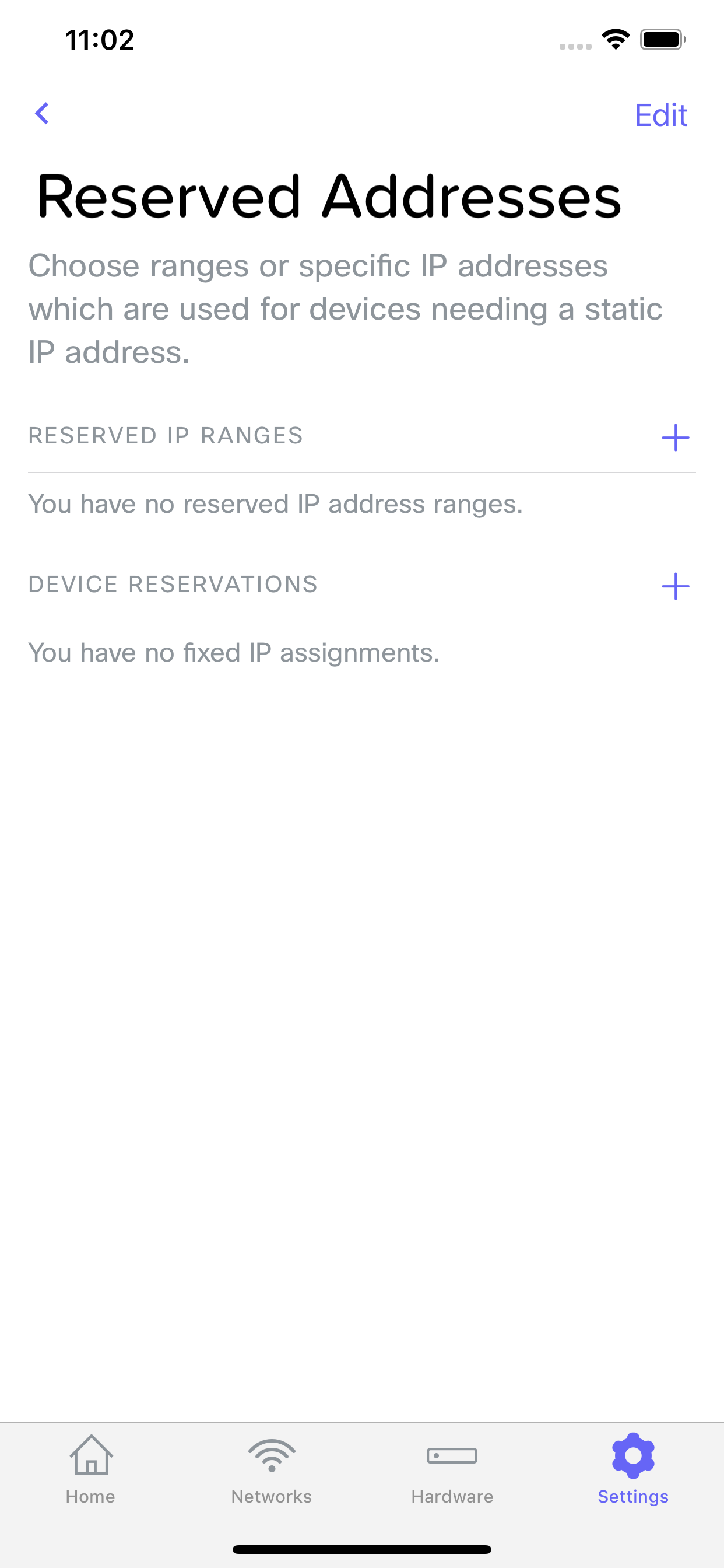
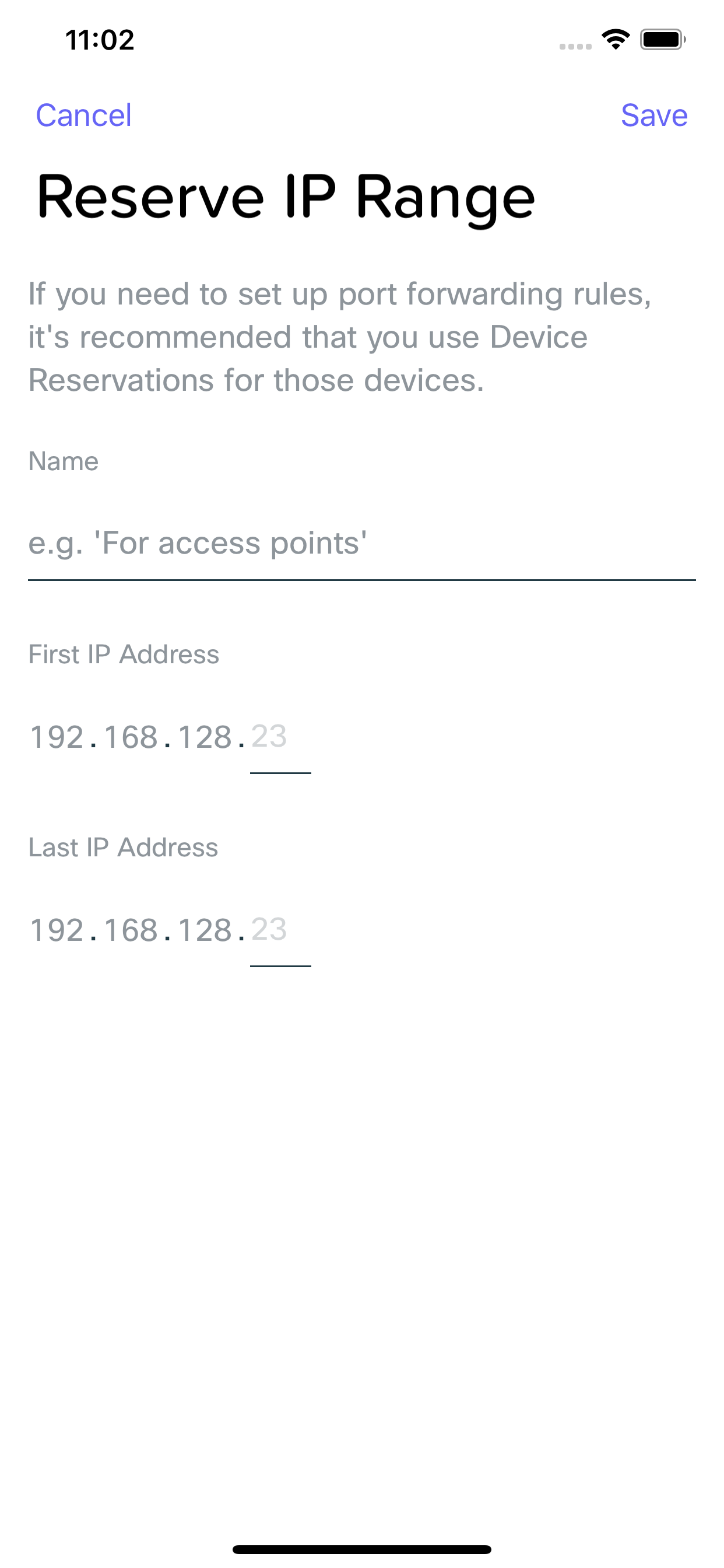
デバイス予約
デバイスがネットワークに接続するたびに同じ IP アドレスを取得できるようにするには、デバイスを予約します。[デバイス予約(Device Reservation)] セクションの "[+]" アイコンをクリックし、先に確認したデバイスリストからデバイスを選択します。必要に応じて手動で情報を入力することもできます。